win10系统csv格式文件如何转换成Excel表格
现在win10免激活系统电脑安装的都是Excel2010以及以上版本,Excel办公软件在工作和生活中的作用都比较大。有些用户询问csv格式文件如何转换成Excel表格?csv是纯文本格式文件,可以用excel文件打开。下面让我来给大家介绍下csv格式文件转换成Excel表格的方法。
具体方法如下:
1、如果在电脑中没有csv的文件格式的,可以从网络进行一个csv的文件格式的;
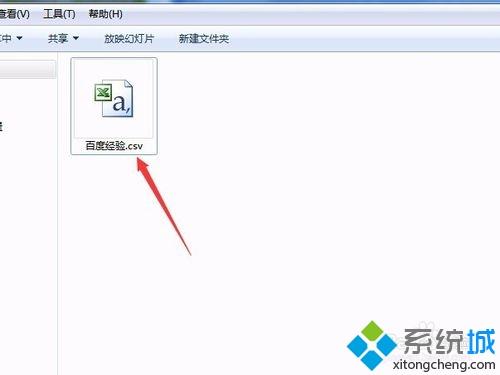
2、下载完成csv的文件,就可以进行打开该文件,进入到文件中界面中,点击菜单中“文件”的选项;
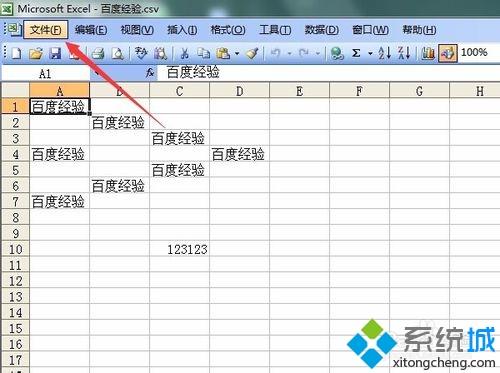
3、就会弹出一个下拉的菜单中进行选择为“另存为”;
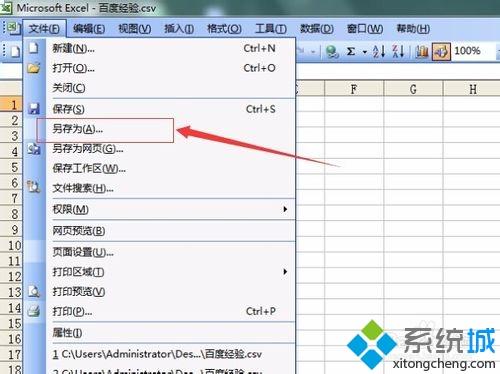
4、进入到另存为的框中,在保存类型中,进行选择“Microsoft office excel 工作簿”;
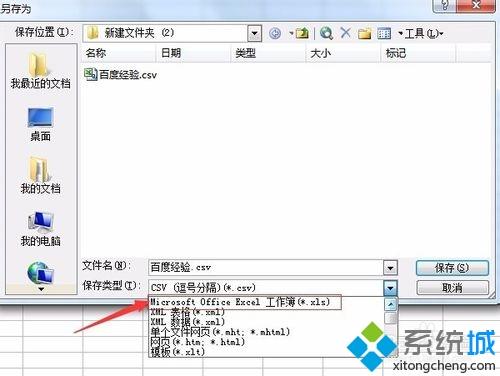
5、选择完成之后,文件名后缀csv变为了xls的后缀,然后进行点击”保存“;
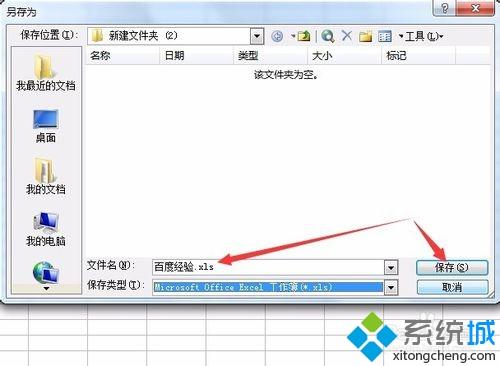
6、转换完成之后就可以到保存的路径中找到该转换完成的文件。
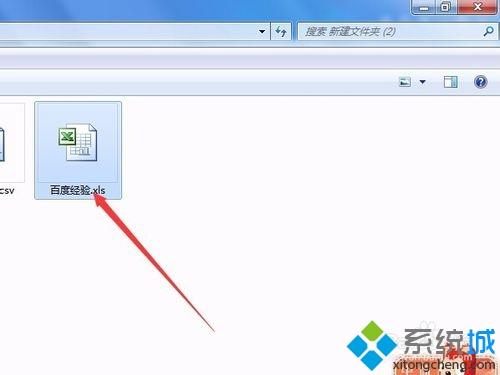
如果你也想把csv格式文件转换成Excel表格,直接参考上文设置,希望能够帮助到大家。
相关教程:如何在excelet格式如何转换excelguid格式装win10如何将vcf转为excel我告诉你msdn版权声明:以上内容作者已申请原创保护,未经允许不得转载,侵权必究!授权事宜、对本内容有异议或投诉,敬请联系网站管理员,我们将尽快回复您,谢谢合作!










